На данный момент, флеш-накопители являются основным способом транспортировки данных. Чтобы скопировать файлы пользователи ежедневно подключают свои флешки к десяткам различных компьютеров. Неудивительно, что разработчики вредоносных программ очень часто используют флешки для распространения зловредов.
Подключив свою флешку к зараженному вирусами компьютеру, вы моментально станете жертвой вирусной атаки. На флешку копируется вирус, а ваши файлы подвергаются модификации. В большинстве подобных случаев, после заражения флешки вирусом наблюдается следующая картина: на флешке не видно файлов, кажется, что диск полностью пуст. Но, при проверке занятого места оказывается, что файлы занимают свободное место на диске. Соответственно ничего не удалено, просто у вас нет доступа к файлам. В данной статье мы расскажем о том, как решить подобную проблему.
Шаг № 1. Проверьте наличие антивируса.
Если на флешке не видно файлов — значит, она заражена вирусами. Поэтому не стоит подключать ее ко всем компьютерам подряд, в надежде, что на одном из компьютеров ваши файлы станут доступны. Так вы только распространяете вирус, и делаете хорошую услугу вирусописателю.
Подключать зараженную флешку можно только к тем компьютерам, которые защищены антивирусом. Перед подключением флешки нужно убедиться, что антивирус запущен и работает. Компьютеры с отключенным или выгруженным антивирусом также станут жертвой заражения.
Шаг № 2. Проверка флешки на вирусы.
После подключения флешки первое, что необходимо сделать, это выполнить полную проверку флеш-накопителя на вирусы. Для этого откройте «Мой компьютер», щелкните правой кнопкой мышки по флешке и запустите проверку на вирусы.
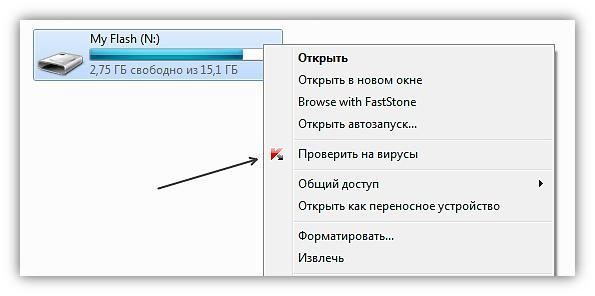
Шаг № 3. Включить отображение скрытых файлов.
После того как проверка на вирусы закончена с флешкой можно работать. Если на флешке не видно файлов это означает, что они скрыты. Для просмотра скрытых файлов вам необходимо включить соответствующую функцию.
Для этого в любом окне зажмите клавишу Alt и откройте меню «Сервис — Параметры папок».
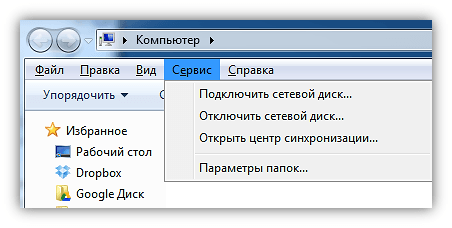
В открывшемся окне перейдите на вкладку «Вид». Здесь нужно снять отметку напротив пункта «Скрывать защищенные системные файлы» и установить отметку напротив «Показывать скрытые файлы, папки и диски».
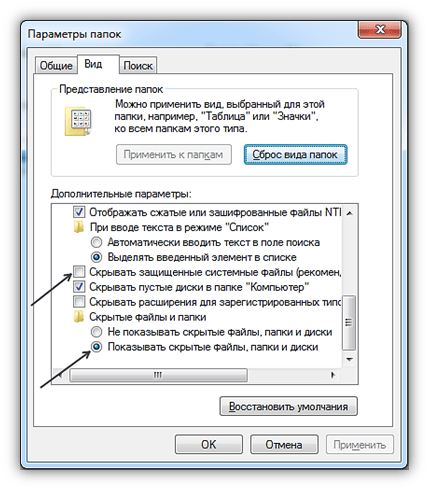
Шаг № 4. Просмотр скрытых файлов на флешке.
После этих действий нужно снова открыть флешку. Теперь вы можете увидеть скрытые файлы и папки. Скрытые файлы и папки отображаются с полупрозрачными иконками, благодаря этому их легко отличить от обычных файлов и папок.
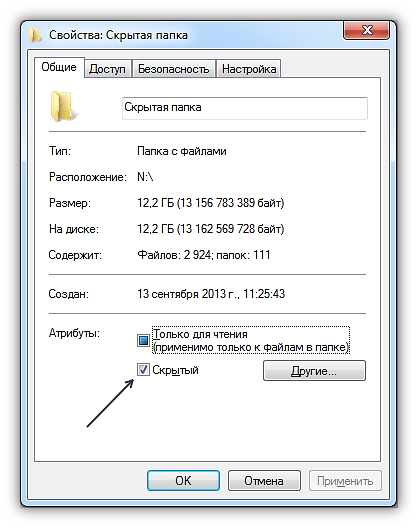
Для того чтобы превратить скрытые файлы и папки в нормальные достаточно вызвать свойства объекта и снять отметку напротив пункта «Скрытый».
Очень доступно все объяснили, все получилось с первого раза. Нашлись наши скрытые файлы!
Огромное спасибо! Быстро, просто и понятно. Все файлы нашлись
Если дружить с консолью всё гораздо прощё:
win+r -> cmd -> attrib e:\*.* -s -h -r /s /d
Спасибо! Именно Ваш способ помог
Подробней про команду attrib.
фигню ты тут описал!! если вирус заряжает файлы на флешке и делает их не видимыми, но они имеются на флешки, как тут описано, то не покажешь их в настройках где ставишь галочки скрытые и системные, они их не покажет, даже после удаления вируса!! в топку статью! сегодня как раз с этим сталкивался! после проверки на вирусы зайти нужно с какого то командера и посмотреть что на флешке и вы увидете там пустую без имени папку и в ней ваши файлы!! просто перенести их в корень а ту папку удалить и всё тут! а не то что тут описано!
Видимо это зависит от вируса. Иногда бывает, что снять атрибут «скрытый» невозможно. В таких случаях действительно можно просто перенести файлы.
Спасибочки Вам. Все помогло. Парню дипломную не открыть было, а через час сдача диплома. Выручили. Все описано на доступном и понятном языке. Тем более с картинками.
Все сделал, файлы так и не появились(
Надо в настройках сменить значок папки и потом снова снова зайти в свойства, галочка в квадрате скрытые будет активной. Теперь можно её снять, ок и всё
Я с таким сталкивался, это разные случаи. Бывает, что вирус всё толкает в одну папку из которой проще всё скопировать и форматнуть и обратно закинуть, а бывает и так как написано в статье и описанное решение работает
Статья очень полезная спасибо. Но есть всего одна проблема. Нельзя убрать галочку со «Скрытый» — этот пункт недоступен!
Та же проблема и у меня. Как убрать галочку?? Если «не нажимается»
Если галочка не активна, нужно зайти в свойства папки, далее настройка и сменить значок. Должно сработать. Но это только для папок.
У меня получилось так, как написал автор. Так что зря вы ругаетесь, как правильно написано, вирус вирусу рознь
Зря ты так, мне помогло, автору плюс, видимо у тебя попался какой то другой вид вируса.
Спасибо ОГРОМНОЕ!!! Только это и помогло. Век живи, век учись.
Спасибо большое. Сунул по пьяне не в тот комп и не стало видно папок, а там фотки сына с рождения. Спасибо спасибо большое. Я вернул
Рад помочь! Заходите к нам еще.
когда снова открываю флешку, то скрытые файлы все равно не видно, даже полупрозрачных иконок нет. помогите, что делать
Данная инструкция верная 100%. Может ваши файлы уже удалены.
Спасибо огромное))) столько нерв потратила, а тут сразу все получилось, теперь успокоилась)))
Огромное спасибо, помогли. Хоть и снять галочку с «скрытый» не получается но все равно спасибо
Такое бывает. Откройте скрытую папку, скопируйте из нее файлы и удалите.
Надо поменять значок : Правой Кнопкой Мыши->Свойства->Настройки->Сменить значок->ОК. Затем пробуем Пр.Кн.Мыш. убрать у файла(папки) галочку «Скрытый». Должно получиться.
У меня тоже не получается, хотя я все делаю как тут описано
Бывает, что вирус меняет названия файлов, используя запрещенные символы. В этом случае эти рекомендации не покатят. Гугл в помощь.)
Всякое бывает, все варианты не учтешь в одной статье…
Спасибо очень помогли на той флешке были важные документы!
блиииин от души спасибо огромное помогло очень сильно!
Показано что на флешке занято место, но файлов не видно. Вообще никаких ни через командер ни через показ скрытых файлов.
Скорее всего повреждена файловая система на флешке. Попробуйте восстановить файлы так как это описано в этой статье
Спасибо большое! Вставила флешку в чужой комп, и вся информация ушоа в скрытую. Ваш совет очень помог!!!!
Спасибочки, спасибочки, спасибочки!!! Чтобы мы без вас все делали, хакеры вы наши. Счастья вам в личной жизни и успехов во всём!!!
У меня ситуация несколько иная: компьютеру «известно», что на флешке 52 файла, при этом из них всех он показывает мне только 1. Если же я буду искать файлы через поиск, то он их находит и открывает. Показ скрытых файлов и папок ничем не помог. Заранее спасибо.
Трудно вот так по интернету сказать в чем причина. Это нужно смотреть флешку. Но, скорее всего, файлы просто скрытые. Или нужных вам файлов на флешке нет, а поиск находит их на компьютере.
Спасибо очень полезная статья. А где можно скачать антивирус?
Всё равно не показывает((( Флешка объем 931 гб, свободно 295 гб. А свойство общих папок 195 гб всего. А где остальное???? Антивирус касперского IC 2012 стоит. Помогите плиз!!!! КАк увидеть все файлы. Очень нужны. Там архив фотографий за 6 лет.
Насколько я понял, у вас не флешка, а внешний жесткий диск. Если файлы так важны, то не рекомендую заниматься самодеятельностью, иначе файлы могут быть потеряны безвозвратно. Найдите хорошего компьютерщика и попросите его восстановить данные с диска.
Также можно обратиться в специализированную фирму, которая занимается восстановлением данных. Но, это влетит в копейку. Поскольку цены у них, как правило, очень высокие…
Благо дарю Вам. Очень доходчиво.
Что делать если нельзя снять скрытый со значка?
Вопрос не понятен. Опишите проблему подробней…
У меня можно нажать только для чтения и архивный, а скрытый не могу. Что делать?
Добрый день! Проблема такая: сунула флешку в комп во время установки Виндоус Центром обновления соответственно обновлений на мой ноут. Видимо в это время что то произошло. Когда обновления завершилось, открыла флешку а там файлы эксель все в непонятных форматах типа _fat, вордовские документы остались, но открываются какой то белебердой. Что делать? Посоветуйте пожалуйста!
Мне кажется, обновление Windows тут не причем. Скорее всего, флешка неисправна и Word файлы восстановить уже не удастся…
Здравствуйте! У меня несколько другая ситуация. Флешка на 500ГБ. Файловая система exFAT. Операционные системы WS XP и WS7. На ХР поставлено дополнение для чтения этой файловой системы. Перебросила на флешку 300 ГБ. Они видны в свойствах. А вот в папках ни чего нет, кроме одной. Везде написано, что папка пуста. Скрытых папок тоже нет. Где могут быть файлы? Спасибо за любую помощь.
Если вы имеете в виду именно флешку на 500 гб, а не внешний жесткий диск. То, скорее всего, у вас китайская флешка с поддельным объемом. Такую флешку можно просто выбросить, поскольку она фактически не рабочая…
Здравствуйте! Спасибо за ответ. Да, это китайская флешка. Вчера перебросила часть данных вторично, но уже архивом. Ваш ответ насторожил меня. Жаль потерять такой объем. тем более, что я собиралась туда перебросить в основном установочные файлы. Придется покупать еще один внешний жесткий диск. Еще раз спасибо.
Здравствуйте! В дополнение к выше написанному. (Может быть кому-нибудь пригодится). Сделала вывод, что перебрасывать на эту флешку нужно файлами, а не папками.
На эту флешку ничего не нужно перебрасывать, ее нужно выбросить. Поскольку использование такой флешки неизбежно приведет к потери данных.
Реальный объем этой флешки намного меньше заявленных 500 гб, и когда этот реальный объем израсходуется, при копировании новых файлов флешка будет перезаписывать старые. В результате старые файлы будут потеряны.
Спасибо! Всё получилось. А что делать с оставшимся вирусом? Где его найти?
Если у вас возникают такие проблемы с флешками, то скорее всего, все компьютеры, с которыми вы работаете, заражены вирусами. Нужно на них всех установить нормальный антивирус. Например, Касперского или Доктор Веб. Бесплатные антивирусы вроде Авиры мало эффективны.
Вы гений!!!
Не получается убрать галочку скрытые в свойствах!
В таких случаях проще всего перенести файлы на компьютер и отформатировать флешку.
А если файли на компе по памяти есть, а они не определяются?
Вопрос не понятен. Опишите проблему более четко и подробно.
Спасибо большое. Ваш совет очень помог. Смогла восстановить все фото и видео. На флешке была вся моя жизнь, тысячи фото и видео, а главное фото моей дочи с рождения
Рад помочь! Совет на будущие — не храните важных файлов на флешках и CD/DVD дисках. Это крайне не надежные носители информации. Важные файлы должны хранится на жестких дисках, причем желательно на двух разных. Тогда вероятность потерять файлы будет минимальна.
Помогите пожалуйста, флешка 16 гб, а в свойствах показывает, что флешка 46 гб, и занято 27гб. При открытии вообще пишет, что флешка пустая. Очень нужно извлечь файлы с флешки. На самом деле она была заполнена наполовину.
Попробуйте скинуть все файлы с флешки на компьютер и отформатировать ее. Если не поможет, значит флешка неисправна. Может быть это китайская подделка с не настоящим объемом.
Добрый день. А у меня на флешке также показывает что пусто после всех действий. Что нибудь можно еще сделать, чтобы вернуть данные?
Если данная статья не помогла, то, скорее всего, файлы были удалены. Возможно их удастся восстановить с помощью специальных программ. Я описывал как это делается вот в этой статье.
Огромное спасибо! Я нашла файл! Очень счастлива))) спасибо вам!!!
Все работает как надо. Сначала сделал все как указано. Потом содержимое перебросил в комп и после все галочки свернул на свое место. Флешка опять не показывал содержимое. Форматировал ее и вернул все файлы с компа.
Здраствуйте! Большое спасибо за статью, она спасла меня от переписывания диплома! В нашем городе за восстановление программист попросил 2500 руб, а мы сами дома все за 10 минут сделали))
На данном сайте самое грамотное описание из 5 (пяти) мною просмотренных. Спасибо огромное!
Рад помочь!
Спасибо…Но, по-моему, во время проверки антивирусом, половина файлов исчезла…
Спасибо огромное, у меня все получилось с первого раза.
Нет никого сервиса, не могу найти его на компе или я просто не могу его открыть.
Какая у вас версия Windows? Если Windows 10, то там нужно перейти на вкладку «Вид» и нажать на кнопку «Параметры».
Все сработало, автору респект!
«Просто Прохожий
Если дружить с консолью всё гораздо прощё:
win+r -> cmd -> attrib e:\*.* -s -h -r /s /d»
Спасибо за статью и за комментарий!
здравствуйте у меня проблема я подключил телефон к компьютеру и перенес все фото из внутренней памяти телефона на карту памяти с помощью команд «вырезать — вставить» и теперь я не могу их посмотреть пишет «просмотр не доступен» а некоторых я вообще найти не могу((
помогите пож.
На компьютер пробовали их копировать? На компьютере фотографии открываются?
пробовал, пишет что невозможно открыть файл
Не знаю чем помочь. Скорее всего, карта памяти неисправна и из-за этого файлы повредились. Или что-то пошло не так в процессе переноса файлов.
Здравствуйте! ВЫ молодец!
На флэш попал вирус, исчезли все файлы. Была в панике.
Огромное спасибо за Ваши рекомендации!!! Все файлы восстановились.
Правда, пришлось помучиться с 10-ой, т.к. там другое изображение экранов.
Рад помочь!
Спасибо большое! Очень доступно объяснили! Все получилось.
Привет!
У меня когнитивный диссонанс ))) — включаю флешку в муз.центре, играет музыка… захотел я кое-что удалить — открываю флешку на компьютере, а там того, что хочу удалить нет… вставляю в центр, а оно играет…!!! Я всё включил, что в статье прописано, но файлов так и не видно… видно всё, кроме того, что хочу удалить!!!
Таких чудес не бывает, вы что-то упускаете. Может музыкальный центр играет музыку с другого источника, а не с флешки, либо на флешке эти файлы все-таки присутствуют.
Не помогло, я все сделал, но папка так и не появилась.
Видимо, папка, которую вы искали, не существует, либо вы пропустили какой-то из шагов.
Спасибо пользователю Рустам 25.02.2014. Только его коммент помог!
Полностью согласна, только комментарий Рустам 25.02.2014 помог всё восстановить.
Файлы восстановил, но основная часть не открывается, повреждены скорее, ничего не поможет?
При открытии есть какие-то сообщения об ошибках? Может у файлов просто изменены расширения?
После установки антивирусника Касперского, папка оказалась пустая, что делать?
Спасибо огромное, Вы спасли меня и мой диплом!!! До безумия благодарна!
Спасибо огромное Вы мне очень помогли!!!
Спасибо огромное! Совет действительно хороший. Все получилось! Ура!
Спасибо за информацию. У меня получилось! Все просто и понятно!
После установки антивирусника Касперского, папка оказалась пустая, что делать?
Какая папка? Вы включили отображение скрытых файлов?
спасибо большое! все получилось!
Тоже подключал флешку к ноутбукам левым, в итоге один в один, на удивление помогло. Не во всех случаях поможет данный вариант.
Спасибо огромное! Всё получилось!
Спасибо! Всё получилось! Написано доступно и понятно.